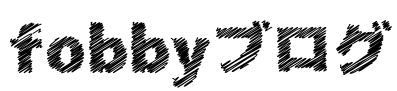Photoshop
Photoshop 【Photoshop】テキストを中央に配置する方法
今回はPhotoshopでテキストを中央に配置する方法について紹介していきたいと思います。 テキストを中央に配置する方法 メニューバーの選択範囲から「すべてを選択(A)」をクリックします。※ショートカットキー「Ctrl + A」でもOK オプションバーの「水平方向中央揃え」をクリックします。 これでテキストが左右中央に配置されます。 次にオプションバーの「垂直方向中央揃え」をクリックします。 これでテキストを中央に配...